```html
OK, Wie bekommt osmosis-structure-0.6b seinen Namen?
Das Modell, an dem Sie interessiert sind, osmosis/osmosis-structure-0.6b, ist über die Ollama-Plattform verfügbar. Der Name selbst bietet einige wertvolle Hinweise:
osmosis/: Dies deutet auf den Herausgeber oder Namespace auf Ollama hin und legt nahe, dass es von einer Gruppe oder Einzelperson namens "Osmosis" bereitgestellt wird.osmosis-structure: Der Teil "Structure" impliziert stark, dass dieses Modell speziell für Aufgaben im Zusammenhang mit strukturierten Daten feinabgestimmt oder konzipiert wurde. Dies kann von Code-Generierung, Text-zu-SQL, JSON-Manipulation bis hin zu anderen Formen strukturierter Textausgabe reichen.0.6b: Dies bedeutet, dass das Modell ungefähr 600 Millionen Parameter hat. Dies ordnet es in die Kategorie der kleineren, effizienten Sprachmodelle ein.- Größe: Suchergebnisse zeigen, dass dieses Modell etwa 350 MB im GGUF-Format hat. Diese kompakte Größe bedeutet, dass es stark quantisiert und für den effizienten Betrieb auf Consumer-Hardware optimiert ist und weniger RAM und Festplattenspeicher als größere Modelle benötigt.

Während die genauen Spezifikationen, Trainingsdaten, spezifischen Benchmarks und primären Anwendungsfälle am besten auf der offiziellen Modellkarte auf der Ollama-Website (der Link, den Sie haben) zu finden sind, können wir allgemeine Erwartungen für ein 0,6B-Parameter-Modell ableiten, das sich auf "Structure" konzentriert:
Seine geringe Größe ermöglicht schnelle Ladezeiten und einen geringeren Ressourcenverbrauch (CPU, RAM) im Vergleich zu Modellen mit mehreren Milliarden Parametern.
Seine "Structure"-Bezeichnung deutet darauf hin, dass es bei Aufgaben wie den folgenden besser abschneiden würde:
- Generieren oder Verstehen von SQL-Abfragen.
- Erstellen oder Parsen von JSON-, XML- oder YAML-Daten.
- Unterstützung bei der Code-Generierung in gängigen Programmiersprachen.
- Befolgen von Anweisungen, die eine speziell formatierte Textausgabe erfordern.
Performance: Für ein Modell dieser Größe würde es eine starke Leistung bei seinen spezialisierten Aufgaben anstreben, anstatt zu versuchen, ein Generalist-Wissenshaus wie viel größere Modelle zu sein. Seine Benchmarks (die Sie auf seiner Modellkarte überprüfen sollten) würden wahrscheinlich seine Fähigkeiten in diesen strukturierten Bereichen widerspiegeln.
Lassen Sie uns osmosis-structure-0.6b mit Ollama ausführen
Ollama ist ein Tool, das das Ausführen von Open-Source-Large-Language-Modellen auf Ihrem lokalen Rechner radikal vereinfacht. Es verpackt die Modellgewichte, Konfigurationen und einen Servicemechanismus und ermöglicht so eine einfache Einrichtung und Interaktion.
Ollama ermöglicht es Ihnen, die Leistung von LLMs wie osmosis/osmosis-structure-0.6b zu nutzen, ohne sich auf cloudbasierte APIs verlassen zu müssen. Dies gewährleistet Datenschutz, ermöglicht die Offline-Nutzung und bietet eine kostengünstige Möglichkeit, zu experimentieren und Anwendungen zu erstellen. Es ist für macOS, Windows und Linux verfügbar.
Zuerst müssen Sie Ollama installieren
Das Installationsverfahren unterscheidet sich geringfügig je nach Betriebssystem.
Für macOS: Normalerweise laden Sie die Ollama-Anwendung von der offiziellen Website herunter. Der Download ist in der Regel eine .zip-Datei, die die Ollama.app enthält. Extrahieren Sie sie und verschieben Sie Ollama.app in Ihren /Applications-Ordner. Durch Starten der App wird der Ollama-Hintergrunddienst gestartet, der oft durch ein Menüleistensymbol angezeigt wird.
Für Windows: Eine ausführbare Installationsdatei ist auf der Ollama-Website verfügbar. Laden Sie sie herunter und führen Sie sie aus, indem Sie den Anweisungen auf dem Bildschirm folgen. Ollama unter Windows integriert sich oft in das Windows-Subsystem für Linux (WSL 2), das der Installer bei Bedarf einrichten kann. Nach der Installation wird Ollama als Hintergrunddienst ausgeführt.
Für Linux: Der übliche Weg, Ollama unter Linux zu installieren, ist über einen curl-Befehl, der auf der Website bereitgestellt wird und ein Installationsskript abruft und ausführt:
curl -fsSL [<https://ollama.com/install.sh>](<https://ollama.com/install.sh>) | sh
Dieser Befehl richtet Ollama ein und wird normalerweise als Systemd-Dienst ausgeführt.
Öffnen Sie nach der Installation Ihr Terminal (oder PowerShell/Eingabeaufforderung unter Windows) und geben Sie den folgenden Befehl ein:
ollama --version
Dadurch sollte die installierte Ollama-Version angezeigt werden, wodurch bestätigt wird, dass die CLI korrekt funktioniert.
Ausführen von osmosis/osmosis-structure-0.6b lokal mit Ollama
Wenn Ollama installiert ist und ausgeführt wird, können Sie jetzt das Modell osmosis/osmosis-structure-0.6b abrufen und mit ihm interagieren.
Hardware-Überlegungen:
- RAM: Für ein ~350MB-Modell benötigen Sie wahrscheinlich mindestens 1-2 GB freien RAM, damit es reibungslos geladen und ausgeführt werden kann, obwohl Ollamas Speichermanagement und das GGUF-Format des Modells effizient sind.
- CPU/GPU: Ollama verwendet automatisch Ihre CPU. Wenn Sie eine kompatible GPU haben (Apple Metal, NVIDIA CUDA, AMD ROCm unter Linux), nutzt Ollama diese für eine deutlich schnellere Inferenz. Die 0,6B-Größe sollte auch auf modernen CPUs recht reaktionsschnell sein.
- Speicher: Das Modell selbst ist klein (~350MB), daher ist der Festplattenspeicher kein großes Problem.
Schritt 1. Abrufen des Modells
Um das Modell auf Ihr lokales System herunterzuladen, verwenden Sie den Befehl ollama pull mit der vollständigen Kennung des Modells:
ollama pull osmosis/osmosis-structure-0.6b
Ollama wird dann:
- Verbindung zu seiner Modellregistrierung herstellen.
- Das Modellmanifest und seine Ebenen herunterladen (Sie sehen Fortschrittsanzeigen).
- Das Modell lokal speichern, wodurch es einsatzbereit ist. Angesichts seiner Größe von ~350 MB sollte dies ein relativ schneller Download sein.
Während ollama pull Ihnen die Standardkonfiguration liefert, können Sie das Modellverhalten anpassen, indem Sie eine benutzerdefinierte Modelfile erstellen, wenn Sie Parameter wie temperature (Zufälligkeit), num_ctx (Kontextfenstergröße) oder die Systemaufforderung ändern möchten. Sie würden dann ollama create your-custom-osmosis -f ./YourModelfile verwenden (wobei das ursprüngliche Modell als Basis FROM osmosis/osmosis-structure-0.6b verwendet wird). Überprüfen Sie die offizielle Ollama-Dokumentation auf die Modelfile-Syntax. Die Standardeinstellungen für osmosis/osmosis-structure-0.6b sind wahrscheinlich bereits von seinem Herausgeber optimiert.
Schritt 2. Interaktiver Chat über die Befehlszeile
Der einfachste Weg, mit Ihrem neu heruntergeladenen Modell zu interagieren, ist der Befehl ollama run:
ollama run osmosis/osmosis-structure-0.6b
Dadurch wird das Modell in den Speicher geladen und Sie erhalten eine interaktive Eingabeaufforderung (z. B. >>>). Sie können Ihre Fragen oder Anweisungen eingeben, die Eingabetaste drücken und das Modell generiert eine Antwort.
Wenn Sie beispielsweise seine SQL-Fähigkeiten testen möchten (unter der Annahme, dass dies eine seiner Stärken ist, die auf seinem "Structure"-Fokus basiert):
>>> Gegeben sei eine Tabelle 'users' mit den Spalten 'id', 'name', 'email' und 'signup_date', schreiben Sie eine SQL-Abfrage, um alle Benutzer zu finden, die sich im Jahr 2024 angemeldet haben.
Das Modell würde dann seine generierte SQL-Abfrage bereitstellen.
Um diese interaktive Sitzung zu beenden, können Sie in der Regel /bye, /exit eingeben oder Strg+D drücken.
Schritt 3. Interaktion über die Ollama-API
Ollama bedient Modelle über eine lokale REST-API, die normalerweise unter http://localhost:11434 verfügbar ist. Auf diese Weise können Sie osmosis/osmosis-structure-0.6b in Ihre eigenen Anwendungen und Skripte integrieren.
Hier ist ein Python-Beispiel, das die requests-Bibliothek verwendet, um mit der API zu interagieren. Stellen Sie zunächst sicher, dass requests installiert ist:
pip install requests
Nun das Python-Skript:
import requests
import json
OLLAMA_ENDPOINT = "<http://localhost:11434/api/generate>"
MODEL_NAME = "osmosis/osmosis-structure-0.6b" # Korrekter Modellname
def generate_response(prompt_text, stream_output=False):
"""
Sendet eine Eingabeaufforderung an die Ollama-API für das angegebene Modell.
Gibt den konsolidierten Antworttext zurück.
Setzen Sie stream_output=True, um Teile der Antwort anzuzeigen, sobald sie eintreffen.
"""
payload = {
"model": MODEL_NAME,
"prompt": prompt_text,
"stream": stream_output
}
full_response_text = ""
try:
response = requests.post(OLLAMA_ENDPOINT, json=payload, stream=stream_output)
response.raise_for_status()
if stream_output:
for line in response.iter_lines():
if line:
decoded_line = line.decode('utf-8')
json_object = json.loads(decoded_line)
chunk = json_object.get('response', '')
print(chunk, end='', flush=True)
full_response_text += chunk
if json_object.get('done'):
print("\\\\n--- Stream Complete ---")
break
else:
response_data = response.json()
full_response_text = response_data.get('response', '')
print(full_response_text)
return full_response_text
except requests.exceptions.RequestException as e:
print(f"\\\\nError connecting to Ollama API: {e}")
if "connection refused" in str(e).lower():
print("Ensure the Ollama application or service is running.")
return None
except json.JSONDecodeError as e:
print(f"\\\\nError decoding JSON response: {e}")
print(f"Problematic content: {response.text if 'response' in locals() else 'No response object'}")
return None
if __name__ == "__main__":
# Stellen Sie sicher, dass Ollama ausgeführt wird und das Modell geladen oder verfügbar ist.
# Ollama lädt das Modell in der Regel bei der ersten API-Anfrage, wenn es noch nicht geladen wurde.
prompt1 = "Schreiben Sie eine Python-Funktion, um ein Wörterbuch in eine JSON-Zeichenfolge zu serialisieren."
print(f"--- Senden von Eingabeaufforderung 1: {prompt1} ---")
response1 = generate_response(prompt1)
if response1:
print("\\\\n--- Modellantwort 1 empfangen ---")
print("\\\\n" + "="*50 + "\\\\n") # Separator
prompt2 = "Erklären Sie, wie sich ein LEFT JOIN in SQL von einem INNER JOIN unterscheidet, in einfachen Worten."
print(f"--- Senden von Eingabeaufforderung 2 (Streaming): {prompt2} ---")
response2 = generate_response(prompt2, stream_output=True)
if response2:
# Die vollständige Antwort wird bereits von der Streaming-Logik ausgegeben
pass
else:
print("\\\\nFehler beim Abrufen der Antwort für Eingabeaufforderung 2.")
Dieses Skript definiert eine Funktion zum Senden von Eingabeaufforderungen an das Modell osmosis/osmosis-structure-0.6b. Es kann sowohl Streaming- als auch Nicht-Streaming-Antworten verarbeiten. Denken Sie daran, dass der Ollama-Dienst ausgeführt werden muss, damit dieses Skript funktioniert.
- Wenn Fehler auftreten, überprüfen Sie, ob der Ollama-Dienst/die Anwendung ausgeführt wird. Überprüfen Sie die Firewalleinstellungen, wenn Sie von einem anderen Rechner darauf zugreifen (obwohl die Standardeinstellung localhost ist). Konsultieren Sie die Ollama-Protokolle auf Fehler (
~/.ollama/logsunter macOS/Linux).
Schritt 4. Probieren Sie einige Eingabeaufforderungen aus
Die spezifischen Stärken von osmosis/osmosis-structure-0.6b lassen sich am besten durch Überprüfung seiner Modellkarte auf der Ollama-Website verstehen. Für ein auf "Structure" ausgerichtetes 0,6B-Modell können Sie jedoch Eingabeaufforderungen wie diese ausprobieren:
Text-zu-SQL:
- Eingabeaufforderung: "Betrachten Sie eine Tabelle
inventorymit den Spaltenitem_id (INT),item_name (VARCHAR),quantity (INT),last_stocked_date (DATE). Generieren Sie eine SQL-Abfrage, um alle Artikel mit einer Menge von weniger als 10 zu finden, die zuletzt vor dem '2024-01-01' eingelagert wurden." - (Beobachten Sie die Genauigkeit und Syntax des generierten SQL.)
JSON-Manipulation/Generierung:
- Eingabeaufforderung: "Erstellen Sie ein JSON-Objekt für ein Buch mit dem Titel 'The Local LLM Handbook', verfasst von 'AI Community', veröffentlicht im Jahr 2025, mit der ISBN '978-0-LOCAL-LLM-0'."
- (Überprüfen Sie, ob die Ausgabe wohlgeformtes JSON ist und die Eingabeaufforderung genau widerspiegelt.)
Einfache Code-Generierung (z. B. Python):
- Eingabeaufforderung: "Schreiben Sie ein Python-Skript, das eine Klasse
Rectanglemit einem Konstruktor für Breite und Höhe und einer Methode zur Berechnung seiner Fläche definiert." - (Bewerten Sie die Richtigkeit und Vollständigkeit des generierten Codes.)
Befolgen von Anweisungen für formatierte Ausgabe:
- Eingabeaufforderung: "Listen Sie drei Vorteile der Verwendung lokaler Sprachmodelle auf. Präsentieren Sie sie als Aufzählungsliste, wobei jeder Punkt mit 'Vorteil:' beginnt."
- (Beurteilen Sie, wie gut es sich an die Formatierungsanweisungen hält.)
Experimentieren ist der Schlüssel! Probieren Sie verschiedene Arten von Eingabeaufforderungen im Zusammenhang mit strukturierten Daten aus, um die Stärken und Schwächen des Modells zu entdecken. Beachten Sie die Ollama-Modellkarte für Anleitungen zu seinen primären Designfunktionen.
Testen der lokalen Ollama-API mit Apidog
Apidog ist ein API-Testtool, das gut mit dem API-Modus von Ollama zusammenarbeitet. Es ermöglicht Ihnen, Anfragen zu senden, Antworten anzuzeigen und Ihr Qwen 3-Setup effizient zu debuggen.
So verwenden Sie Apidog mit Ollama:
- Erstellen Sie eine neue API-Anfrage:
- Endpunkt:
http://localhost:11434/api/generate - Senden Sie die Anfrage und überwachen Sie die Antwort in der Echtzeit-Zeitleiste von Apidog.
- Verwenden Sie die JSONPath-Extraktion von Apidog, um Antworten automatisch zu parsen, eine Funktion, die Tools wie Postman übertrifft.
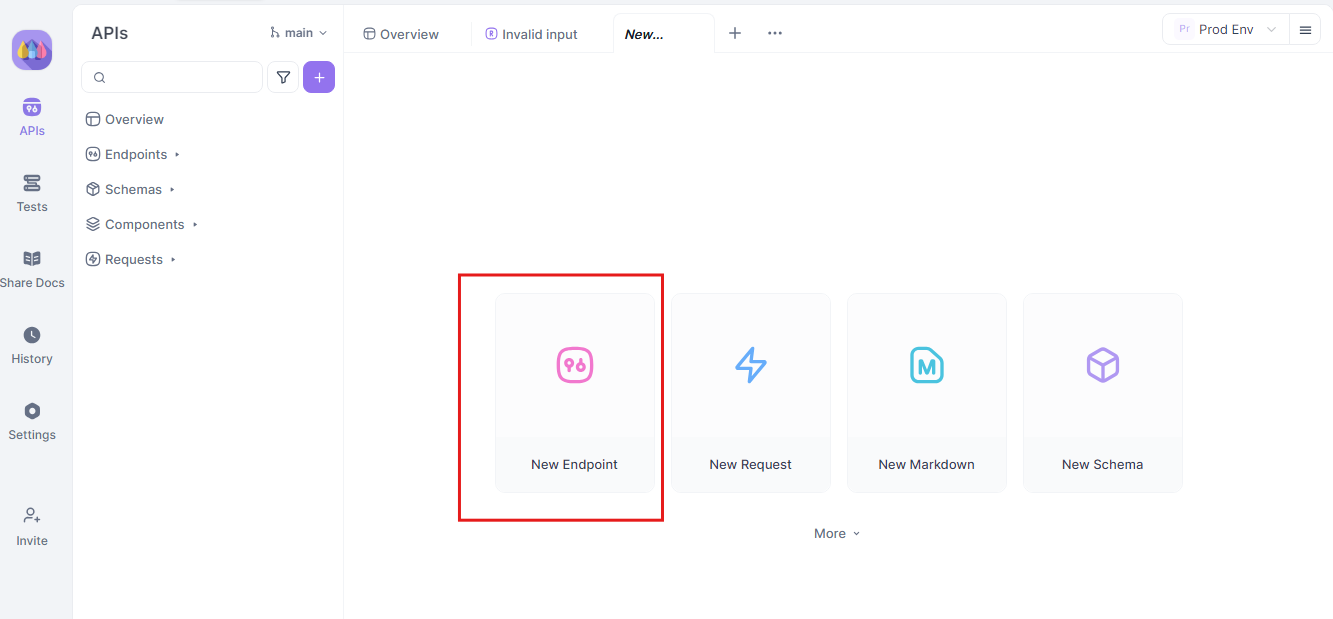


Streaming-Antworten:
- Aktivieren Sie für Echtzeitanwendungen das Streaming:
- Die Auto-Merge-Funktion von Apidog konsolidiert gestreamte Nachrichten und vereinfacht so das Debuggen.
curl http://localhost:11434/api/generate -d '{"model": "gemma3:4b-it-qat", "prompt": "Write a poem about AI.", "stream": true}'
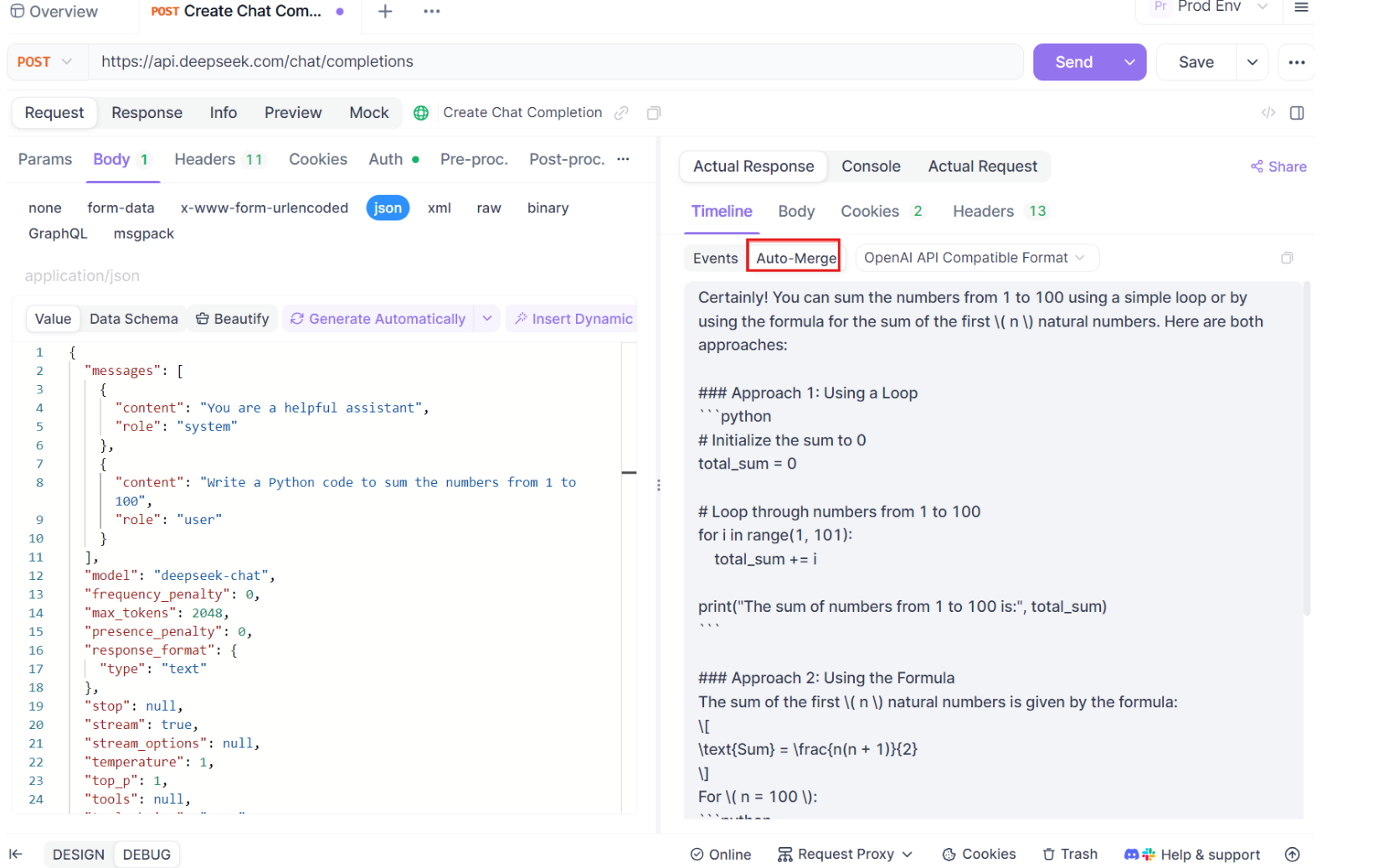
Dieser Prozess stellt sicher, dass Ihr Modell wie erwartet funktioniert, was Apidog zu einer wertvollen Ergänzung macht.
Möchten Sie eine integrierte All-in-One-Plattform für Ihr Entwicklerteam, um mit maximaler Produktivität zusammenzuarbeiten?
Apidog liefert alle Ihre Anforderungen und ersetzt Postman zu einem viel günstigeren Preis!
Fazit
Das Modell osmosis/osmosis-structure-0.6b bietet eine aufregende Möglichkeit, ein kompaktes, auf Struktur ausgerichtetes Sprachmodell lokal auszuführen. Dank Ollama ist der Prozess des Herunterladens und der Interaktion damit für ein breites Publikum zugänglich. Durch die Nutzung seiner Fähigkeiten können Sie Anwendungen in der Datenverarbeitung, Code-Unterstützung und anderen Bereichen erkunden, die eine strukturierte Ausgabe erfordern, alles mit der Privatsphäre und Kontrolle der lokalen Ausführung.
Beziehen Sie sich immer auf die offizielle Seite des Modells auf Ollama (ollama.com/osmosis/osmosis-structure-0.6b:latest), um die maßgeblichsten Informationen von seinen Entwicklern zu erhalten. Viel Spaß beim Experimentieren mit lokaler KI!
```



